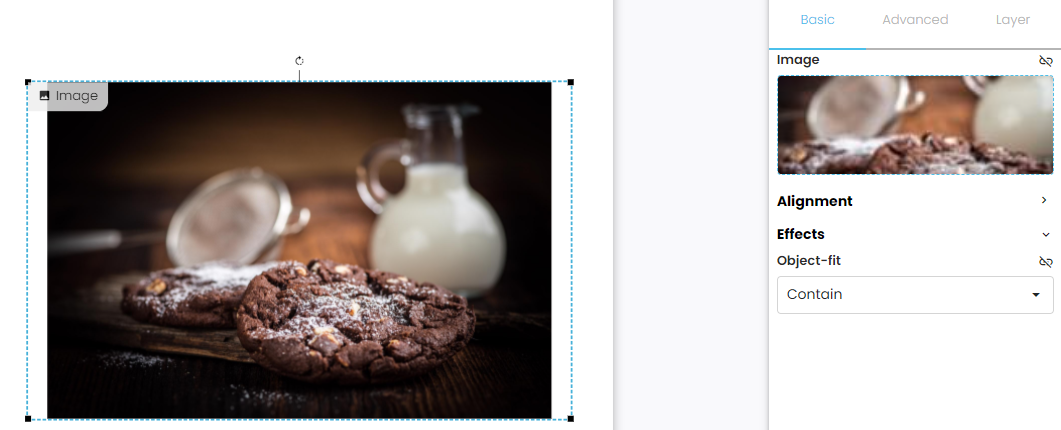L'immagine non viene scalata correttamente
Quando si aggiungono immagini utilizzando il widget immagine, queste possono essere impostate in tre modi diversi. Questo si trova all'interno del widget stesso, sotto le impostazioni di base , dove si può anche modificare l'immagine:
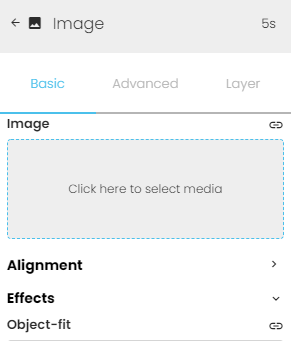
L'impostazione che gestisce il ridimensionamento dell'immagine si trova sotto la voce Effetti e si chiama Adattamento all'oggetto. Questa impostazione può essere regolata per coprire, contenere o riempire un'immagine.
Riempimento
Se l'impostazione è su riempimento, l'immagine manterrà le sue dimensioni originali. Ciò significa che verrà ritagliata se il contenitore diventa più piccolo dell'immagine:
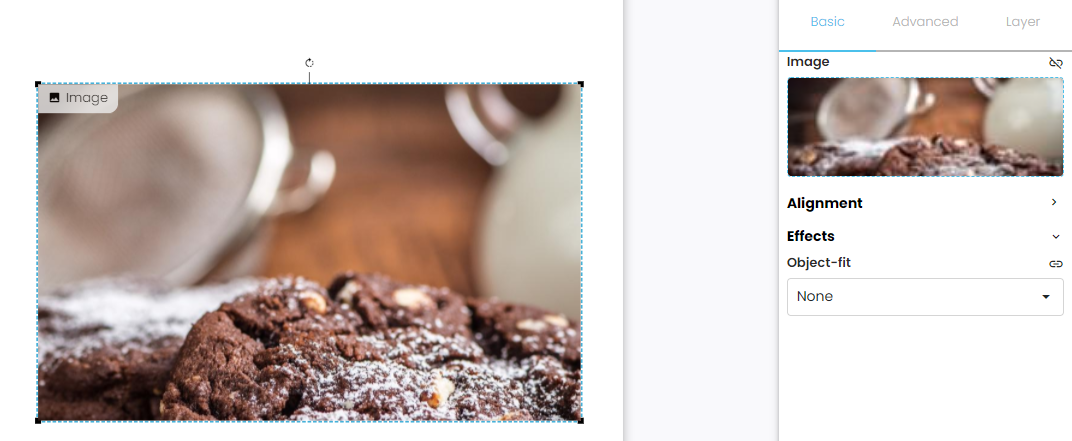
Copertina
Se l'impostazione è su Cover, l'immagine coprirà l'intero contenitore. Ciò significa che si allungherà o scalerà a seconda del contenitore e potrebbe essere ritagliata su uno o più lati:
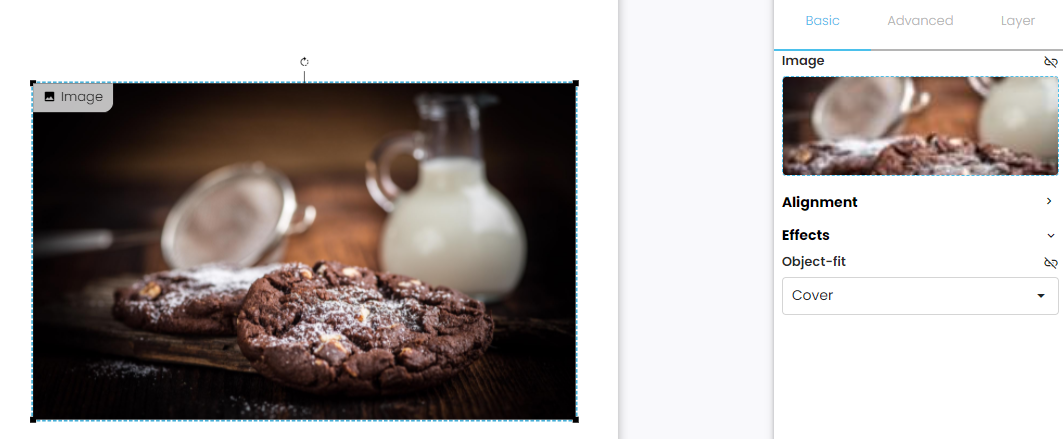
Contenere
Se l'impostazione è impostata su Contiene, l'immagine sarà contenuta nel contenitore. Ciò significa che manterrà il suo rapporto di aspetto originale e non verrà ritagliata: